Apague Aero Glass automáticamente cuando tenga batería en Windows 7
Actualizado 2023 de enero: Deje de recibir mensajes de error y ralentice su sistema con nuestra herramienta de optimización. Consíguelo ahora en - > este enlace
- Descargue e instale la herramienta de reparación aquí.
- Deja que escanee tu computadora.
- La herramienta entonces repara tu computadora.
Desactivar la transparencia de Aero Glass es una de las formas más fáciles de extender la duración de la batería de una computadora portátil o netbook con Windows 7. Activar la transparencia de Aero también es bastante simple en Windows 7. Solo necesita abrir el panel de Personalización (a la derecha -haciendo clic en el escritorio y luego en la opción Personalizar), haga clic en Color de ventana y luego desmarque la opción de transparencia Aero.
Claro, existen muchas aplicaciones gratuitas y de pago para apagar automáticamente la transparencia de Aero Glass en Windows 7 cuando desconecta su computadora portátil de la red. Es decir, tan pronto como su computadora portátil comienza a usar la energía de su batería, ese software apaga automáticamente Aero Glass para extender la vida útil de la batería.
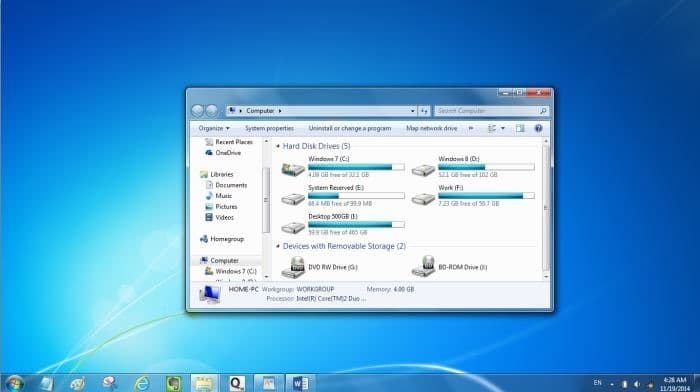
Pero lo que muchos usuarios no saben es que no necesitamos utilizar herramientas de terceros para apagar automáticamente Aero Glass después de desconectar el cable de alimentación de la red o cuando su computadora portátil está funcionando con la batería. Puede configurar fácilmente Windows 7 para que apague Aero automáticamente tan pronto como comience a funcionar con la energía de la batería y encienda el Aero cuando lo vuelva a conectar a la red eléctrica.
Notas importantes:
Ahora puede prevenir los problemas del PC utilizando esta herramienta, como la protección contra la pérdida de archivos y el malware. Además, es una excelente manera de optimizar su ordenador para obtener el máximo rendimiento. El programa corrige los errores más comunes que pueden ocurrir en los sistemas Windows con facilidad - no hay necesidad de horas de solución de problemas cuando se tiene la solución perfecta a su alcance:
- Paso 1: Descargar la herramienta de reparación y optimización de PC (Windows 11, 10, 8, 7, XP, Vista - Microsoft Gold Certified).
- Paso 2: Haga clic en "Start Scan" para encontrar los problemas del registro de Windows que podrían estar causando problemas en el PC.
- Paso 3: Haga clic en "Reparar todo" para solucionar todos los problemas.
Si te encanta la idea de configurar Windows 7 para que encienda o apague Aero automáticamente en función de la fuente de alimentación, aquí te explicamos cómo hacerlo. Una vez más, no es necesario que instale herramientas o secuencias de comandos de terceros para que esto suceda.
Enciende o apaga Aero automáticamente según la fuente de alimentación
Paso 1: el primer paso es asegurarse de que Ahorro de energía sea el perfil de energía actualmente activo. Si el perfil de energía equilibrado o personalizado está activo, configure Ahorro de energía como el plan de energía activo haciendo clic en el icono de la batería en la bandeja del sistema y luego seleccionando Ahorro de energía.
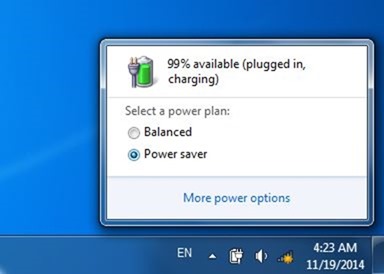
Paso 2: Desenchufe su computadora portátil de la red, si está conectada.
Paso 3: Haga clic con el botón derecho en el escritorio, haga clic en Personalizar para abrir la ventana de Personalización.
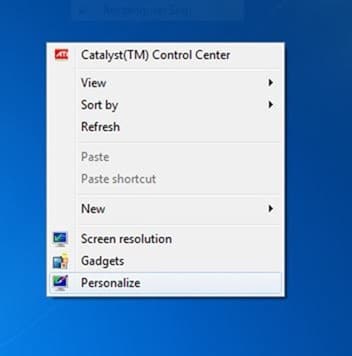
Paso 4: aquí, haga clic en Color de la ventana y luego desactive la opción etiquetada Transparencia aerodinámica . Haga clic en el botón Guardar.
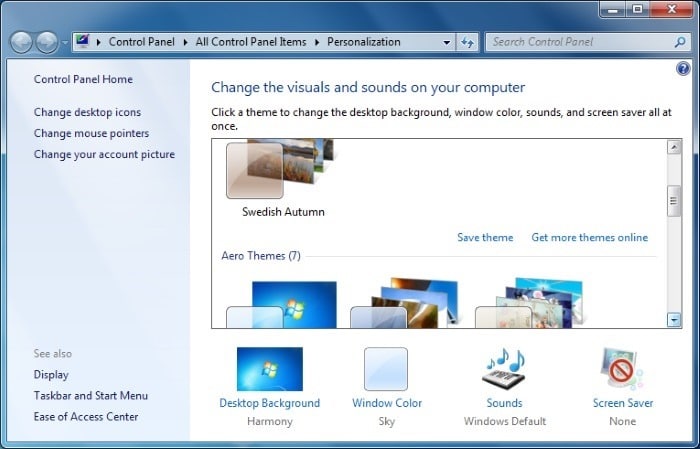
\u0026 nbsp;
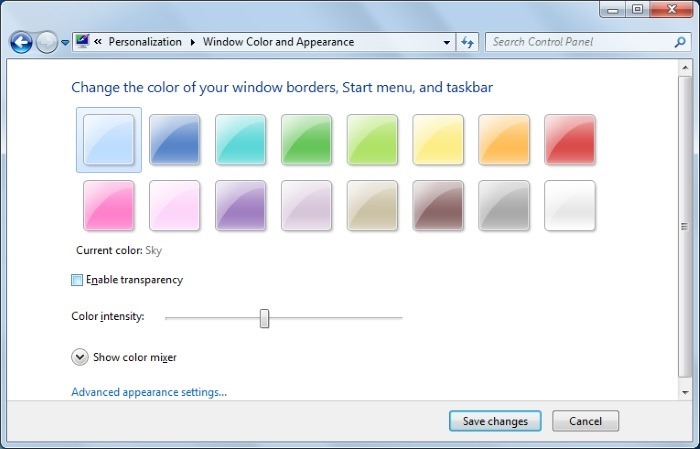
Paso 5: vuelva a conectar su computadora portátil a la red eléctrica.
Paso 6: Una vez más, abra la ventana Personalización , haga clic en Color de la ventana , marque Transparencia Aero y luego haga clic en el botón Guardar.
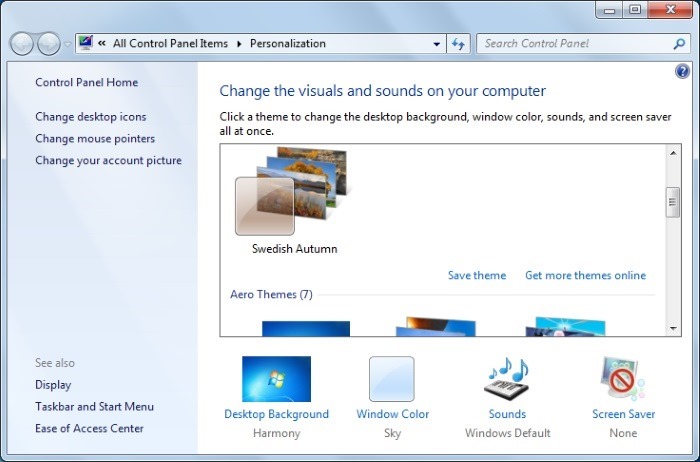

¡Eso es todo! A partir de aquí, Windows 7 apagará automáticamente la transparencia Aero cuando la fuente de alimentación se cambie a batería. La transparencia aero se restaurará una vez que el portátil esté conectado a la red. Lo único que debe recordar es que es posible que este método no funcione cuando cambie a otros perfiles de energía como Balanced.

